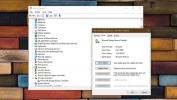विंडोज 10 में फोटो ऐप में छवियां कैसे बढ़ाएं
हर कोई जो एक मध्य या उच्च श्रेणी के स्मार्टफोन का मालिक है, उनके निपटान में एक अच्छा कैमरा है। स्मार्टफ़ोन पर कैमरे अभी भी DSLR कैमरों के साथ प्रतिस्पर्धा नहीं कर सकते हैं, लेकिन वे पास हो रहे हैं। वास्तव में, Apple यहां तक कि कुछ खूबसूरत तस्वीरों के मामले दिखाता है जो लोगों ने iPhone पर ले लिए हैं और वे बहुत अच्छे लगते हैं। हालाँकि आप जो फ़ोटो लेते हैं, वे तेज़ हो सकते हैं, लेकिन वे हमेशा अच्छे नहीं लगते हैं। जब फोटो लेने की बात आती है तो औसत व्यक्ति प्रकाश या रचना के बारे में ज्यादा नहीं जानता है। एक साधारण सा धोखा जो आप उपयोग कर सकते हैं, वह आपकी छवियों में रंगों को बढ़ाने के लिए है। बेशक, आपको ऐसा मैन्युअल रूप से नहीं करना चाहिए। आप कुछ ही क्लिक में विंडोज 10 में फोटो ऐप में चित्र बढ़ा सकते हैं।
इस लेख में प्रयुक्त फोटो Unsplash उपयोगकर्ता Eberhard Grossgasteiger @eberhardgross द्वारा है।
तस्वीरों ऐप में छवियों को बढ़ाएं
उस फ़ोटो को खोलें जिसे आप फ़ोटो एप्लिकेशन में बढ़ाना चाहते हैं। सबसे ऊपर, आपको एक संपादन बटन दिखाई देगा, इसे क्लिक करें।

इन फोटोज ऐप में काफी साफ-सुथरे एडिटिंग ऑप्शन हैं। जब आप एडिट मोड में जाते हैं, तो यह वह विकल्प है जो इसे डिफॉल्ट करता है। आप मूल फ़ोटो को बढ़ा सकते हैं, या आप किसी एक फ़िल्टर का उपयोग कर सकते हैं और उसमें रंग बढ़ा सकते हैं। आप यह नियंत्रित कर सकते हैं कि thumbnail अपनी तस्वीर बढ़ाएं ’थंबनेल पर लाइन खींचकर फोटो को कितना बढ़ाया गया है। सावधान रहें कि आप इसे ज़्यादा नहीं करेंगे।

एक बढ़ी हुई छवि को कॉपी के रूप में सहेजना और मौजूदा को ओवरराइड नहीं करना एक अच्छा विचार है। फिर आप उनकी तुलना कंधे से कंधा मिलाकर कर सकते हैं।
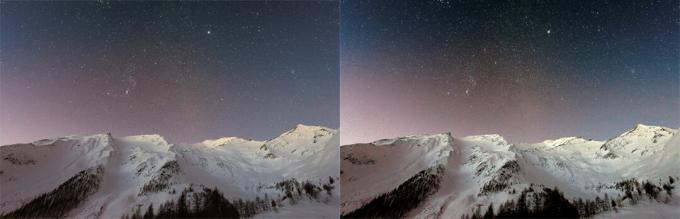
द एथिक्स ऑफ इट ऑल
एक छवि को बढ़ाना गैरकानूनी नहीं है, लेकिन यदि आप किसी ऐसी तस्वीर को प्रस्तुत करने की योजना बनाते हैं, जिसे आपने किसी स्थान पर प्रकाशित करने के लिए लिया है, तो यह प्रकट करना एक अच्छा विचार हो सकता है कि आपने इसे बढ़ाया है। पेशेवर फ़ोटोग्राफ़र अपनी फ़ोटो भी बढ़ाते हैं, लेकिन वे विंडोज़ 10 में फ़ोटो ऐप जैसे ऐप का उपयोग नहीं करते हैं। इसके अतिरिक्त, वे इलाज करते हैं रॉ तस्वीरेंजेपीईजी नहीं है कि हमारे फोन को बचाएं। मुद्दा यह है, आप एक ही परिणाम की उम्मीद नहीं कर सकते।
यदि आप अपने अवकाश से फ़ोटो बनाने की कोशिश कर रहे हैं या एक इनडोर भी थोड़ा बेहतर लग रहा है, तो यह टूल एक शॉट के लायक है। जब आप फ़ोटो को बढ़ाते हैं, तो आप इसमें रंग तेज करते हैं। अन्यथा जो रंग छवि में डूब जाते हैं वे अधिक चमकीले दिखाई देते हैं। इसका वर्णन करने का यह एक संक्षिप्त तरीका है, लेकिन टूल एक तस्वीर में कई अन्य चीजों पर भी सुधार करता है।
फ़िल्टर का उपयोग संयम से किया जाना चाहिए और हम आपको यह नहीं बता सकते हैं कि किस तरह के फ़ोटो के लिए कौन सा फ़िल्टर सबसे अच्छा है। यदि आप अन्य फ़िल्टर आज़माना चाहते हैं, तो आप थोड़ा परीक्षण और त्रुटि के लिए तैयार हैं।
खोज
हाल के पोस्ट
विंडोज 10 पर एक छवि से पाठ की प्रतिलिपि कैसे करें
OCR एक ऐसी सुविधा है जो आप सामान्य रूप से स्कैनिंग ऐप्स में पाते है...
डेटा एन्क्रिप्ट करें, फ़ाइल हैश उत्पन्न करें, फ़ाइलों को सुरक्षित रूप से हटाएं और पाठ को एनकोड करें
अनधिकृत पहुंच और बाहरी डेटा चोरी के हमलों को रोकने के लिए फ़ाइलों क...
विंडोज 10 पर स्टोरेज सेटिंग्स में "हम आपको दिखाने के लिए कोई भी फ़ोल्डर नहीं दिखा सकते हैं" कैसे ठीक करें
विंडोज 10 पर सेटिंग्स ऐप आपको एक उत्कृष्ट, आपके सिस्टम पर स्टोरेज क...